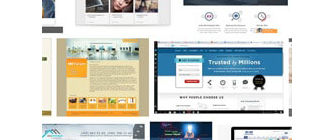Здравствуйте, уважаемые друзья. Сегодня расскажу про перенос сайта joomla на хостинг. Должен отметить, что переезд сайта, сделанного на joomla, проходит ещё легче, чем на wordpress. Главное, понять логику и следовать инструкциям из этой статьи. Этот способ подходит для переезда с хостинга на хостинг или с локального сервера на просторы интернета.
Весь процесс состоит из 6 основных этапов и пары дополнительных действий, которые напрямую не относятся к переносу сайта. Например, удаление аккаунта на старом хостинге.
Этапы переноса сайта joomla на хостинг
Независимо от того, где находится сейчас ваш сайт (на локальном сервере или на прежнем хостинге), весь процесс переноса включает в себя следующие этапы:
- Создание бэкапа базы данных;
- Создание бэкапа файлов сайта или их скачивание через ftp-соединение;
- Настройка домена (смена DNS-серверов);
- Импорт базы данных на новый хостинг;
- Загрузка файлов сайта на новый хостинг;
- Настройка файла конфигурации configuration.php.
А далее, проверка работы ресурса и удаление его с прежнего хоста. Понимая весь принцип работы, порядок первых трёх этапом можно немного менять.
Создание бэкапа базы данных
База данных сайта (БД) – это содержание сайта, представленное в виде таблиц с данными. В таблицах содержится вся структура сайта, контент, административные ресурсы и так далее. БД создаётся при установке системы управления сайтом (CMS), в нашем случае Joomla, и пополняется в процессе работы с ресурсом.
Получить доступ к базе можно в панели управления хостингом. Там же можно узнать название базы, имя пользователя и сменить пароль (если вы его забыли).

Но менять его не надо, все эти данные всегда можно посмотреть в файле configuration.php, который находится в папке сайта.
Зная логин и пароль от базы данных можно приступать к созданию резервной копии БД.
Для этого переходим в панель управления базами phpMyAdmin. Этот инструмент обычно находится в личном кабинете хостинга в разделе «Базы данных».
Выбираете базу данных (если их несколько), нажимаете на раздел «Экспорт», где на выбор представлен способ экспорта и формат архива. Если база небольшая, можно ничего не менять, жмите «ОК».

Если же размер БД большой, тогда в обычном режиме нужно будет выбрать компрессию (zip или gzip).

Готовый файл базы данных будет скачан на ваш компьютер.
Создание резервной копии файлов сайта
Ваша задача скопировать все файлы сайта на жёсткий диск вашего компьютера. Сделать это можно в панели управления хостингом, через раздел «Файловый менеджер» или с помощью ftp-подключение к серверу.
Делайте, как вам удобно. Я обычно настраиваю подключение к сайту через WinSCP. И копирую файлы на компьютер.

Обычно файлы сайта расположены в папке «public_html» или «httpdocs» на сервере. Вы должны скопировать все файлы из этой папки.
Настройка домена
Домен может быть зарегистрирован у хостинг-провайдера, где расположен сайт или у отдельного регистратора. Я всегда советую регистрировать домен отдельно от хостинга. Так как в таком случае при переезде сайта вам не придётся переносить домен к новому регистратору. Достаточно сменит DNS сервера.
Узнать новые DNS можно в панели хостинга. Обычно они прописаны в разделе «Домены» или где-то на видном месте.

Учтите, что перенастройка DNS может затянуться до 72 часов. Так что после переноса сайта на новый хостинг не спешите удалять его со старого. Таким образом, перенос пройдёт без перебоев работе ресурса.
Настраиваются же адреса в разделе DNS для конкретного домена. И выглядит это так:

Независимо где зарегистрирован ваш домен, вы должны указать в его настройках NS-сервера нового хостинга.
Импорт базы данных на новый хостинг
На новом хостинге нужно создать базу данных под наш сайт. Для этого переходим в раздел «Базы данных» или «MySQL» и создаём новую БД. Если на вашем хостинге можно полностью указать имя базы, тогда используйте название БД, имя пользователя и пароль от старой БД. Это избавит от лишнего редактирования файла конфигурации.

В большинстве же случаев БД создаётся с новым названием и одноимённым пользователем. Пароль всегда можно использовать от старой базы.
Для импорта базы перейдите в phpMyAdmin, раздел «Импорт». Выберите файл с бэкапом БД (остальные параметры можете не менять), жмёте «ОК»

Успешный процесс импорта будет подтверждён сообщением о количестве импортированных таблиц.
Загрузка файлов сайта на хостинг
Теперь файлы сайта, которые мы копировали со старого хостинга, нужно загрузить на новый. Для этого можно использовать «Файловый менеджер» или «FTP».

Файлы нужно копировать в папку public_html или httpdocs, зависит от хостинга.
Учтите, эта папка может быть внутри папки с названием сайта. Всё зависит от хостинга.

Далее, нужно внести корректировки в файл конфигурации configuration.php.
Внесение изменений в файл configuration.php
Открываете файл configuration.php и в следующих строках вносим изменения относительно доступа к базе данных.

public $user = 'имя пользователя базы данных'; public $password = 'пароль'; public $db = 'имя базы данных';
Если вы смогли указать их, как в старой базе, тогда ничего менять не нужно. Если нет, тогда редактируете на новые. И делать это лучше в файловом менеджере хостинга. Так вы ничего не напутаете с кодировкой файла.
Далее, ищите строчки, где указан путь к папкам logs и tmp. Нужно указать новый путь к этим папкам.

Узнать этот путь можно в файловом менеджере, открыв нужную папку.

После редактирования обязательно сохраните изменения в файле.
Проверка работы сайта на новом хостинге
Если вы не удалили сайт на старом хостинге, а новые DNS ещё не вступили в силу, то при переходе на сайт вы будете видеть его с прежнего хостинга.
Спустя некоторое время сайт будет открываться через новый хостинг. И если вы не допустили ошибок, то никто не заметит изменений.
Узнать на каком хостинге расположен сайт можно через сервис 2ip, в разделе «Информация об IP адресе или домене».

После того как убедитесь, что сайт работает на новом хостинге – можете удалить его со старого хоста.
На этом сегодня всё, друзья. Всем желаю хорошего настроения.
С уважением, Максим Зайцев